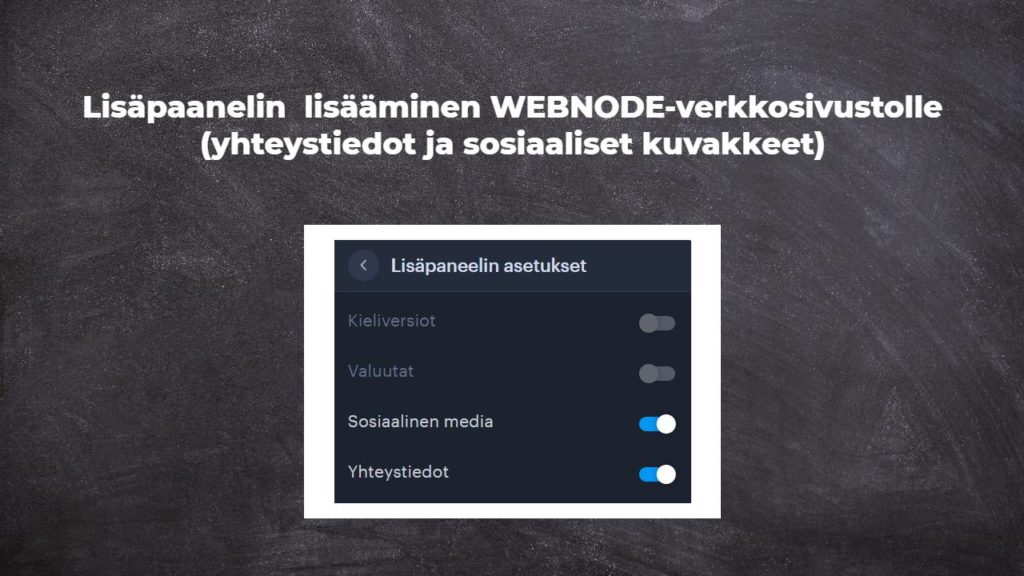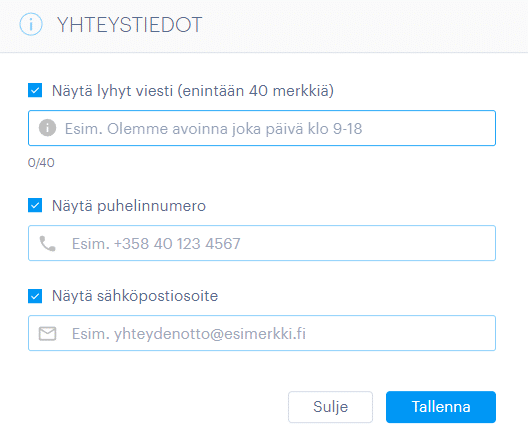Voit helposti lisätä yläpalkin yhteystiedoilla, sosiaalisten verkostojen kuvakkeilla tai valuutan vaihtuminen (verkkokaupassa) tai verkkosivuston kielenvaihtajan (liput).
Webnode Ilmaiset -uutisissamme puhuin UUDEN Premium Business-paketin 5 uudesta ominaisuudesta
ja 6 parhaasta WEBNODE-mallipohjasta kotisivun-suunnitteluun. Voit lukea sen myöhemmin.
Webnode lisää uusia ominaisuuksia hyvin usein, ja Webnode-editori kehittyy erittäin nopeasti.
Katsotaanpa kuinka Webnode yllätti käyttäjänsä tässä kuussa.
Webnode-käyttäjät voivat nyt lisätä yläpalkin (Lisäpaanelin palkki) erittäin helposti
Se on mahtavaa, eikö olekin?
Yhdellä klikkauksella käynnistettävä yläpalkki sisältää useita asetuksia.
Yrittäjät, jotka tarvitsevat puhelinnumeron tai sähköpostiosoitteen näkyvän verkossa, arvostavat varmasti tätä uutta ominaisuutta.
Vaikuttajat puolestaan nauttivat erinomaisesta toiminnasta lisätä sosiaalisten verkostojen kuvakkeita suoraan YLÄ-palkkiin.
On myös mahdollista vaihtaa yläpalkin taustaa ilman ongelmia ja mukauttaa kaikki brändiisi sopivaksi.
Ja mitä voit asettaa yläpalkkiin?
- Sähköposti
- Puhelin numero
- Lyhyt teksti esim. aukioloajat (max. 40 merkkiä)
- Sosiaaliset verkostot kuvakkeet
- Kielen vaihtaja (liput)
- Valuutanvaihto (verkkokauppaan)
Opetusohjelma: Kuinka ottaa Webnode-verkkosivustosi yläpalkki helposti käyttöön?
1. Kirjaudu sisään Webnodeen ja siirry verkkosivuston muokkaamiseen.
Klikkaa YLÄTUNNISTE-valikon yläpalkissa olevaa hammaspyörää ja valitse ”Edistyneet asetukset”
Lopuksi muutama sana
Yläpalkin lisääminen on erittäin helppoa. Kuka tahansa voi hoitaa sen ilman ongelmia.
Toivottavasti pidät uudesta YLÄPALKKI -toiminnosta. Älä unohda käyttää sen potentiaalia sataprosenttisesti!
Pidätkö uudesta yläpalkin ominaisuudesta?
Kirjoita minulle mielipiteesi alla oleviin kommentteihin.
Pidä hauskaa Webnode-editorin kanssa.
Lisää mahtavia oppaita
Webnode kokemuksia
Oletko koskaan halunnut luoda oman sivuston ihan tyhjästä? Haluatko luoda kotisivut tai verkkokaupan ja tulla näkyviin internetissä? Aloita nyt ja opi helposti luomaan oman sivuston.Sivuston luonti Webnodella on helppo – jopa mummosi siinä onnistuu Tässä...
Kuinka nimetä ”Lisää ostoskoriin” -painike uudelleen Webnode-verkkokaupassa
Haluatko nimetä uudelleen "Lisää ostoskoriin" -painikkeen Webnodessa?Opetusohjelmassa "Kuinka nimetä uudelleen WEBNODE-verkkokaupan OSTOSKORI painike?" Näytin sinulle, kuinka OSTOSKORI nimetään uudelleen valikossa. Katsotaanpa muita vaihtoehtoja. Webnoden verkkokauppa...
Tarvitsetko tehokkaan ajanvarausjärjestelmän?
Tarvitsetko tehokkaan ajanvarausjärjestelmän? Toimii täydellisesti Webnoden kanssa. Mitä tahansa teetkin, Reservio on loistava valinta ajan järjestämiseen! Ja mitä Reservion online-varausjärjestelmä tarjoaa sinulle? Selkeä kalenteri, josta löydät...
Kuinka yhdistää Google Tag Manager Webnode-verkkosivustoon
Mikä on Google Tag Manager? ja miksi tarvitset sitä?Verkkomarkkinointi edellyttää erilaisten mittauskoodien upottamista verkkosivustollesi tai verkkokauppaan. Jotta sinun ei tarvitse lisätä jokaista seurantakoodia "manuaalisesti" verkkosivuston ylä- tai...
Kuinka määrittää oma fontti Webnodessa Google Fonts -kirjaston avulla?
VideotutorialHaluatko vaihtaa Webnoden fontin joksikin Google-fonteista? Alkuun muutama sanaWebnoden avulla voit muuttaa verkkosivustosi fonttia kohdassa "Asetukset" - "Muotoilu" - "Fontit". Tietysti Webnode-editori tarjoaa eniten käytettyjä ja suosituimpia...
Kuinka piilottaa kokoelma ”kaikki tuotteet” Webnoden verkkokaupan tuoteluettelosta
Kuinka piilottaa "Kaikki tuotteet" -kokoelma Webnoden tuoteluettelosta?Opetusohjelmassa Kuinka piilottaa ostoskori Webnoden verkkokaupassa? ja Kuinka piilottaa (poistaa) julkaisupäivä Webnode-blogi kirjoituksista olemme osoittaneet, kuinka helppoa on "piilottaa"...
Kuinka lisätä sosiaalisia kuvakkeita Webnode CMS:n alatunnisteeseen?
Haluatko lisätä sosiaalisia kuvakkeita, kuten Facebook, Instagram, YouTube jne. WEBNODE-verkkosivustosi alatunnisteeseen?Sosiaaliset mediat kuten Facebook tai Instagram, ovat suosittuja aiheita verkkosivustollani. Kirjoitin nämä opetusohjelmat: Kuinka yhdistän...
Kuinka piilottaa (poistaa) julkaisupäivä Webnode-blogi kirjoituksista
Kuinka piilottaa julkaisujen julkaisupäivä Webnodessa?Ohjeessa Kuinka piilottaa ostoskori Webnoden verkkokaupassa? Olen näyttänyt sinulle, kuinka helppoa on "piilottaa" jotain Webnodessa. Tässä nopeassa opetusohjelmassa opit poistamaan päivämäärä helposti...
Kuinka luoda yksinkertainen käyntikorttisivusto ILMAISEKSI
Luo ensimmäinen käyntikorttisivustosi Webnoden avullaMikä on käyntikorttisivusto? Käyntikorttisivusto on yksinkertainen verkkosivusto, joka esittelee lyhyesti ja selkeästi palvelusi tai tuotteesi. Se on yksinkertainen verkkosivusto, jota käytetään perustietojen...
Oliko tästä oppaasta apua? Lähetä se ystävillesi 🙂
- Ako vytvoriť webové stránky pre prenájom karavanu? - 7.4.2025
- Jak si založit Webnode e-shop v roce 2025? - 5.1.2025
- ⭐Webnode Eerlijk Recensie & Beoordeling - 1.1.2025